 JDK + Eclipse + Android SDK + ADT 的安装配置.docx
JDK + Eclipse + Android SDK + ADT 的安装配置.docx
- 文档编号:23289311
- 上传时间:2023-05-16
- 格式:DOCX
- 页数:24
- 大小:1.14MB
JDK + Eclipse + Android SDK + ADT 的安装配置.docx
《JDK + Eclipse + Android SDK + ADT 的安装配置.docx》由会员分享,可在线阅读,更多相关《JDK + Eclipse + Android SDK + ADT 的安装配置.docx(24页珍藏版)》请在冰豆网上搜索。
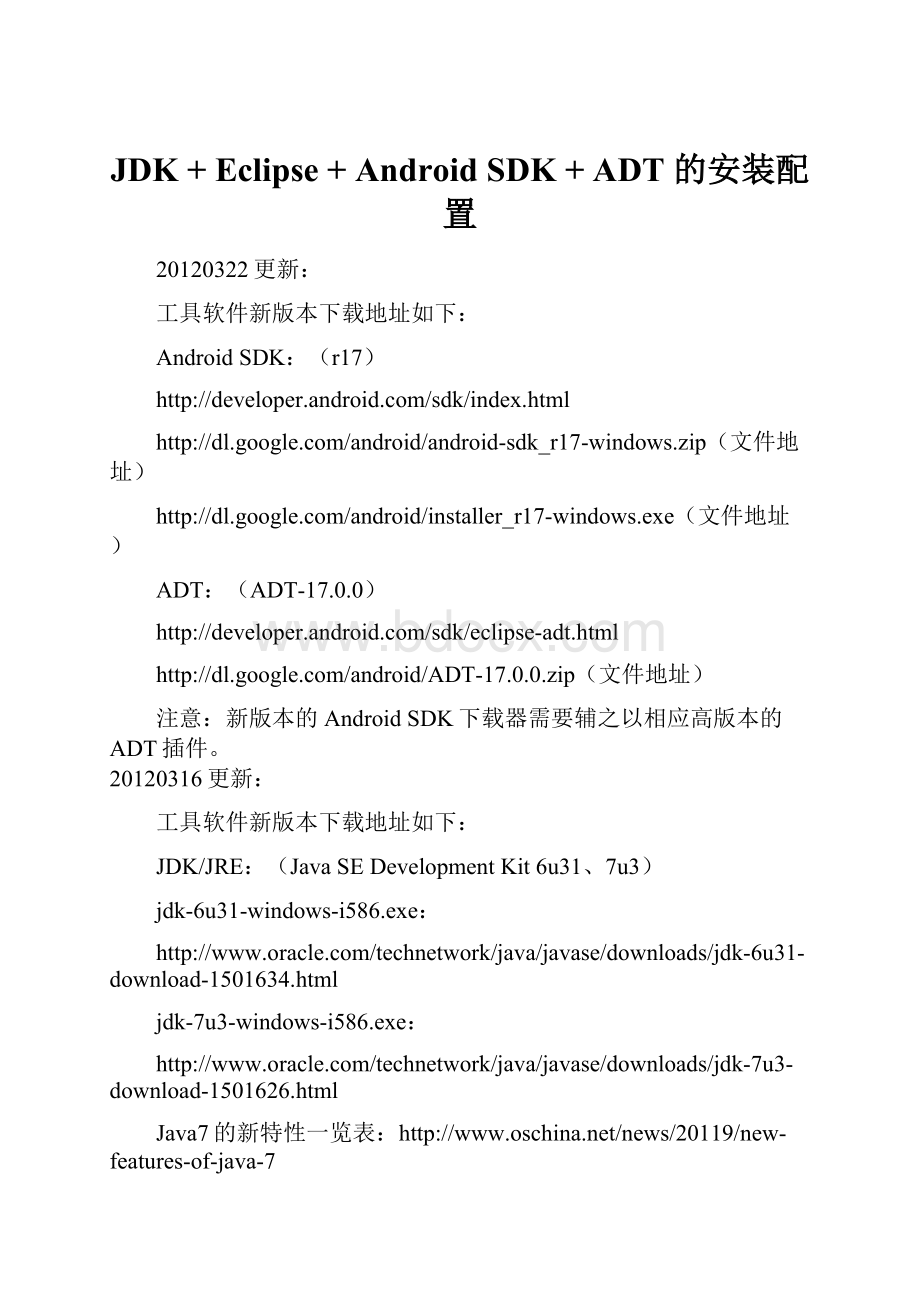
JDK+Eclipse+AndroidSDK+ADT的安装配置
20120322更新:
工具软件新版本下载地址如下:
AndroidSDK:
(r17)
ADT:
(ADT-17.0.0)
注意:
新版本的AndroidSDK下载器需要辅之以相应高版本的ADT插件。
20120316更新:
工具软件新版本下载地址如下:
JDK/JRE:
(JavaSEDevelopmentKit6u31、7u3)
jdk-6u31-windows-i586.exe:
jdk-7u3-windows-i586.exe:
Java7的新特性一览表:
(SUN被oracle收购后的第一个Java版本,主要改进:
模块化)
Eclipse:
(EclipseClassic3.7.2)
eclipse-java-indigo-SR2-win32:
EclipseIDEforJavaDevelopers
http:
//www.eclipse.org/downloads/download.php?
file=/technology/epp/downloads/release/indigo/SR2/eclipse-java-indigo-SR2-win32.zip(文件地址)
eclipse-SDK-3.7.2-win32:
EclipseClassic3.7.2
http:
//www.eclipse.org/downloads/download.php?
file=/eclipse/downloads/drops/R-3.7.2-201202080800/eclipse-SDK-3.7.2-win32.zip(文件地址)
AndroidSDK:
(r16)
ADT:
(ADT-16.0.1)
20111028更新:
工具软件新版本下载地址如下:
Eclipse:
(EclipseClassic3.7.1)
http:
//www.eclipse.org/downloads/
http:
//www.eclipse.org/downloads/download.php?
file=/eclipse/downloads/drops/R-3.7.1-201109091335/eclipse-SDK-3.7.1-win32.zip(文件地址)
http:
//www.eclipse.org/downloads/download.php?
file=/eclipse/downloads/drops/R-3.7.1-201109091335/eclipse-SDK-3.7.1-win32-x86_64.zip(文件地址)
JDK(JavaSEDevelopmentKit7u1):
AdnroidSDK:
(r15)
ADT:
(ADT-15.0.0)
ADT手动配置:
(网络连接不畅时)
1.下载ADT-15.0.0.rar并解压缩;
2.复制features和plugins两个文件夹下的文件,粘贴到Eclipse目录下相应文件夹中;
3.重新启动Eclipse,菜单项Windows-preferences-android,然后设置SDK-Location即可。
注意:
新版本的AndroidSDK下载器需要辅之以相应高版本的ADT插件。
20110720更新:
工具软件新版本下载地址如下:
Eclipse:
(EclipseClassic3.7)
http:
//www.eclipse.org/downloads/
http:
//www.eclipse.org/downloads/download.php?
file=/eclipse/downloads/drops/R-3.7-201106131736/eclipse-SDK-3.7-win32.zip(文件地址)
JDK(JavaSEDevelopmentKit6u26):
AdnroidSDK:
(r12)
ADT:
(ADT-12.0.0)
ADT手动配置:
(网络连接不畅时)
1.下载ADT-12.0.0.rar并解压缩;
2.复制features和plugins两个文件夹下的文件,粘贴到Eclipse目录下相应文件夹中;
3.重新启动Eclipse,菜单项Windows-preferences-android,然后设置SDK-Location即可。
注意:
新版本的AndroidSDK下载器需要辅之以相应高版本的ADT插件。
20110428更新:
工具软件新版本下载地址如下:
JDK(JavaSEDevelopmentKit6u25):
ADT:
(ADT-10.0.0)
http:
//dl-
ADT手动配置:
(网络连接不畅时)
1.下载ADT-10.0.0;
2.复制features和plugins两个文件夹,粘贴到Eclipse程序下,会和Eclipse下两个同名文件夹合并;
3.重新打开Eclipse,菜单项Windows-preferences-android,然后选择SDK-Location即可。
注意:
新版本(r10)的AndroidSDK下载器需要辅之以高版本(10.0.0)的ADT插件。
20110301更新:
工具软件新版本下载地址如下:
JDK(JavaSEDevelopmentKit6u24):
Eclipse(EclipseClassic3.6.2):
http:
//www.eclipse.org/downloads/?
osType=win32 Windows平台
http:
//www.eclipse.org/downloads/?
osType=linux Linux平台
AndroidSDK:
(android-sdk_r08-windows/Linux(i386))
注意:
新版本(r10)的AndroidSDK下载器需要辅之以高版本(10.0.0)的ADT插件。
ADT:
(ADT-9.0.0)
JDK+Eclipse+AndroidSDK+ADT的安装、配置
所用到的URL如下:
JDK:
SEDevelopmentKit6u20)
Eclipse:
http:
//www.eclipse.org/downloads/(EclipseClassic3.6.0)
AndroidSDK:
ADT:
1、下载JDK(JavaSEDevelopmentKit6u20)。
2、安装至默认路径C:
\ProgramFiles\Java\,硬盘空间不紧张的话,所有组件全部安装。
3、配置系统环境变量:
打开:
我的电脑—控制面板—系统属性—高级—环境变量,对话框下半部分系统变量中,新增以下两个变量:
变量名:
JAVA_HOME
变量值:
C:
\ProgramFiles\Java\jdk1.6.0_20
变量名:
CLASSPATH
变量值:
.;%JAVA_HOME%\lib;%JAVA_HOME%\lib\tools.jar;%JAVA_HOME%\lib\dt.jar
然后,修改以下变量:
变量名:
Path
变量值:
将“%JAVA_HOME%\bin;”添加在原变量值之前
至此,在ms-dos窗口执行命令java-version,看到如下结果,就说明JDK安装、配置完成。
4、下载Eclipse(EclipseClassic3.6.0)。
5、解压缩至目录(可按自己习惯指定)C:
\ProgramFiles\Java\即可,无需安装。
6、运行程序C:
\ProgramFiles\Java\eclipse\eclipse.exe,弹出以下对话框要求配置工作目录:
指定工作目录(可按自己习惯指定)如下:
7、下载AndroidSDKQuickStart版(android-sdk_r06-windows)。
8、解压缩目录(可按自己习惯指定)C:
\ProgramFiles\Java\,准备安装。
9、运行程序C:
\ProgramFiles\Java\android-sdk-windows\SDKSetup.exe,并在以下木马行为防御对话框选择信任该程序:
然后出现提示:
无法连接https:
//dl-SSLerror,如下图示:
【若网络连接不通畅,参见本文末尾说明】
于是,在下图所示左侧打开Settings标签页,并配置代理服务器、端口如图,同时勾选“Forcehttps:
//...…………”
回到AvailablePackages标签页:
勾掉DisplayUpdatesOnly前面的复选框,展开网址前的三角,得更新后可升级包列表,并选中其中5个安装包如下图:
点击InstallSelected按钮,进入下图:
选择AcceptAll,然后点击Intall按钮开始下载、安装,如以下几个图示:
也即:
至此,AndroidSDK2.2/1.5安装完毕,同时安装了Windows环境下必须的USB驱动程序、相应SDK2.2版本的文档Documents、范例Samples,可在目录C:
\ProgramFiles\Java\android-sdk-windows下查看相关内容。
10、配置系统环境变量:
打开:
我的电脑—控制面板—系统属性—高级—环境变量,对话框下半部分系统变量中,修改以下变量:
变量名:
Path
变量值:
将“C:
\ProgramFiles\Java\android-sdk-windows\tools;”添加在原变量值之前
其中C:
\ProgramFiles\Java\android-sdk-windows\tools是AndroidSDK的tools目录,然后在ms-dos窗口能够执行命令android–h如下,就说明AndroidSDK安装完成。
11、安装Eclipse中用于Android开发的插件ADT(AndroidDevelopmentTools)【若网络连接不通畅,参见本文末尾说明】:
首先运行eclipse.exe,选择菜单Help—InstallNewSoftware...
打开以下窗口:
点击Add...,Name处输入(按自己习惯)AndroidADT,Location处填写下面的网址:
https:
//dl-如下:
OK后,Pending...得下图:
点击SelectAll,然后Next...
继续Next...
选择Iaccept...,然后Finish
and...
OK...
RestartNow即可,至此ADT安装完成。
12、Eclipse中配置AndroidSDK位置:
首先运行eclipse.exe,选择菜单Windows—Preferen...
打开的对话框中,左侧选择Android,会提醒ThelocationoftheAndroidSDK...
输入AndroidSDK安装位置,如下:
Apply后,会检测出已安装SDK版本1.5、2.2,OK即可。
13、Eclipse中配置Android模拟器AVD:
选择菜单Eclipse菜单Windows—AndroidSDKandAVDManager...
在打开的对话框中点击New...,新窗口中填上模拟器Name,选择模拟的SDK版本,指定模拟器SD卡容量、显示屏类型,Create即可,如下图示:
继续创建针对SDK2.2的模拟器Android-SDK-2-2,最终得AVD列表如下图:
到此,已经可以正常的使用Eclipse进行Java程序设计、Android应用开发。
C:
\ProgramFiles\Java目录下有四个子目录:
(1)android-sdk-windows:
AndroidSDK安装目录
(2)eclipse:
EclipseIDE免安装目录
(3)jdk1.6.0_20:
JDK安装目录
(4)jre6:
JRE安装目录
Eclipse的工作目录被设置到:
D:
\workspace
AndroidAVD被配置到:
C:
\DocumentsandSettings\Administrator\.android\avd
AndroidAVD设备也可以使用命令行方式创建,可参见相关资料。
当网络不通畅时,前述步骤9、步骤11均可以采用先下载安装包,再进行本地安装。
其中AndroidSDK可以从其他已安装好的计算机上(C:
\ProgramFiles\Java\android-sdk-windows整个目录)直接拷贝过来,然后运行setup.exe进行配置即可;从别处复制ADT-0.9.7.zip文件到本机,然后建立本地网站指向该文件即可安装。
- 配套讲稿:
如PPT文件的首页显示word图标,表示该PPT已包含配套word讲稿。双击word图标可打开word文档。
- 特殊限制:
部分文档作品中含有的国旗、国徽等图片,仅作为作品整体效果示例展示,禁止商用。设计者仅对作品中独创性部分享有著作权。
- 关 键 词:
- JDK Eclipse Android SDK ADT 的安装配置 安装 配置
 冰豆网所有资源均是用户自行上传分享,仅供网友学习交流,未经上传用户书面授权,请勿作他用。
冰豆网所有资源均是用户自行上传分享,仅供网友学习交流,未经上传用户书面授权,请勿作他用。


 《地质测量图绘制细则》.docx
《地质测量图绘制细则》.docx
